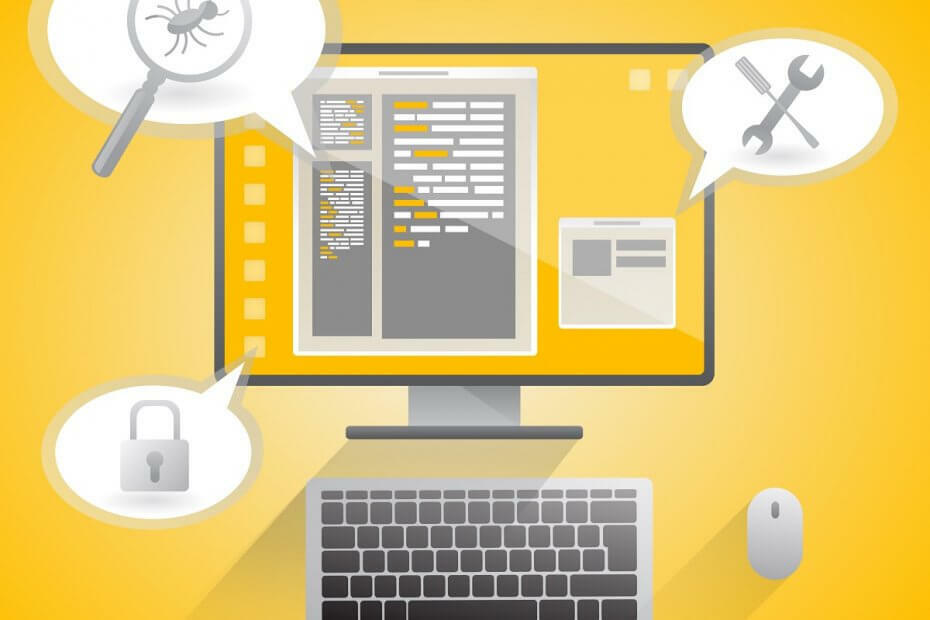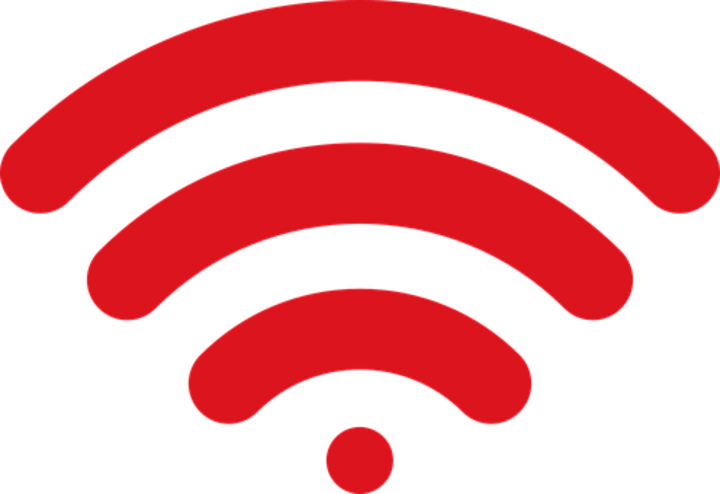
Denna programvara kommer att hålla dina drivrutiner igång, vilket skyddar dig från vanliga datorfel och maskinvarufel. Kontrollera alla dina förare nu i tre enkla steg:
- Ladda ner DriverFix (verifierad nedladdningsfil).
- Klick Starta skanning för att hitta alla problematiska drivrutiner.
- Klick Uppdatera drivrutiner för att få nya versioner och undvika systemfel.
- DriverFix har laddats ner av 0 läsare den här månaden.
Hur upptäcker jag mitt hemnätverk på bärbara Windows 10, 8.1 eller PC?
- Starta om din dator
- Stäng av din router
- Kontrollera ditt Wi-Fi-anslutningsavstånd
- Kontrollera om routern fungerar normalt
- Kontrollera efter störande signaler
- Kontrollera routern för övervakningsläge
- Kontrollera routern för övervakningsläge
- Andra anslutningsfel för Interner som du kan stöta på
I Windows 10, 8.1 operativsystem kan vi uppleva några problem angående anslutningen till vårt hemnätverk. Även om våra Windows 10 Dator eller bärbar dator kan inte ansluta till internet våra andra enheter som telefoner och surfplattor har inga problem att ansluta till din router eller modem. Denna misslyckade upptäckt av hemnätverket i Windows 10, 8.1 kan orsaka några anledningar men vi kommer att räkna upp alternativen du kan följa för att åtgärda problemet i några rader nedåt.
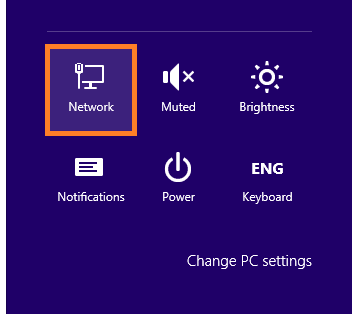
Några av oss när vi köper en ny bärbar dator till exempel med Windows 10 eller Windows 8.1 på den och vi försöker ansluta till den trådlösa internetroutern i vårt hem kan det inte upptäcka vårt hemnätverk, men vi måste var medveten om några saker innan vi försöker ansluta till nätverket som att se till att wifi-adaptern på den bärbara datorn eller datorn är påslagen ordentligt. I de flesta fall finns det en Wifi-ikonlampa någonstans nära tangentbordet på den bärbara datorn och vi måste se om den är påslagen, om inte behöver vi sätta på adaptern för att upptäcka vårt trådlösa hem nätverk.
Hur hittar jag ett hemnätverk i Windows 10?
1. Starta om din dator
- Starta om Windows 8 PC eller laptop.
- Försök att ansluta efter omstart.
- Om det inte fungerar går du till det andra alternativet.
2. Stäng av din router
- Koppla bort routern du har i ditt hem från eluttaget.
- Vänta mellan 20 och 30 sekunder när strömmen är avstängd på routern.
- Anslut routern igen till eluttaget.
- Vänta cirka 30 sekunder tills routern har initierats.
- Nu måste du försöka ansluta igen till nätverket med din PC eller laptop och se om det gjorde jobbet
3. Kontrollera ditt Wi-Fi-anslutningsavstånd
Vi kan ha problem när vi ansluter till vårt hemgruppsnätverk eftersom vår dator eller bärbara dator ligger långt från routern. I det här fallet kommer du inte att kunna fånga en signal från routern eller så kommer den att ansluta och kopplas bort regelbundet, vilket gör nätverksanslutningen väldigt irriterande.
Det enda sättet vi kan lösa problemet är att antingen flytta Windows 8, 8.1 PC eller bärbar dator närmare router eller så kan du köpa en förstärkare för wifi-anslutningen för att öka räckvidden för din router.
4. Kontrollera om routern fungerar normalt
Din router eller åtkomstpunkt kanske inte fungerar korrekt.
Om du får maskinvaruproblem med routern måste du ta routern till en specialiserad butik där du kan fixa det eller om du fortfarande har en garanti på det, ta bara tillbaka till den plats du har köpte det.
Obs! För att kontrollera om din router fungerar, försök ansluta till routern via andra enheter som telefoner och surfplattor.
5. Kontrollera efter störande signaler
Du kan ha några andra enheter som stör din trådlösa signal, vilket hindrar dig från att ansluta till ditt nätverk.
Enheterna kan till exempel vara mikrovågsugnar eller bara en telefon som har samma frekvens som din router, i det här fallet kan du kontrollera genom att flytta enheterna i ett annat rum eller långt från routern.
En annan lösning på problemet är att ställa in routern för att automatiskt ställa in en trådlös kanal (läs routerns manual för mer information om detta alternativ).
6. Koppla bort onödiga enheter från routern
Routern kan ha för många anslutningar till den, så om du har många datorer och andra enheter anslutna till den kan du ha problem med att upptäcka eller ansluta till routern.
I det här fallet kan du försöka koppla bort några av enheterna och se om du kan upptäcka hemnätverket och ansluta till det.
7. Kontrollera routern för övervakningsläge
Det sista vi kan försöka är att kontrollera om routern i ditt hus är i bildskärmsläge. Det finns några program för din Windows 10, 8.1 PC eller bärbar dator som övervakar nätverket om du lämnar det öppnat i bakgrunden. Det enda problemet är att om du lämnar övervakningsprogrammet öppnat låter routern dig inte upptäcka nätverket och därför kommer du inte att kunna ansluta till det.
Lösning: Stäng alla nätverksövervakningsprogram som du kan köra på din dator eller bärbara dator, koppla bort routern strömkabeln, starta om datorn, anslut strömkabeln i routern och försök se om den kommer att upptäcka hemnätverket nu.
8. Andra anslutningsfel för Interner som du kan stöta på
Anslutningsrelaterade problem är några av de mest irriterande och ofta förekommer på Windows-bärbara datorer och datorer. Vi har skapat otaliga guider för att lösa sådana problem och hjälpt tusentals våra läsare med det där. Här är några som hjälper dig att lösa de mest problematiska problem med internetanslutningen:
- Fix: Windows 10 kan inte ansluta till det här nätverket
- File Explorer upptäcker inte nätverksenheter i Windows 10
- Wi-Fi har inte giltig IP-konfiguration på Windows 10
- Felet ”En nätverksändring upptäcktes” i Windows 10
- Windows 10 kan inte hitta Wi-Fi-nätverk
- Hemgruppen kan inte ställas in i Windows 10, 8.1 och 7
Kan du upptäcka ditt hemnätverk i Windows 10 och Windows 8.1 nu? Om du följde alternativen som presenteras ovan och du fortfarande inte kan upptäcka hemnätverket, skriv oss nedan så får vi se vad vi kan göra för att lösa problemet.